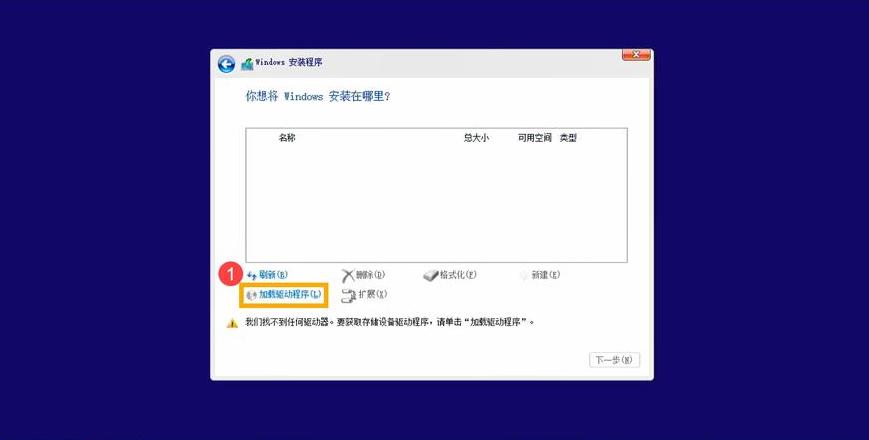.jpg)
中叔韫 2025-03-28 17:50:17
.jpg)
澹台仲正 2025-03-27 10:04:53

.jpg)
茂仲谊 2025-03-28 10:37:29
1. 重启电脑:首先,关闭并重启您的电脑。
2. 进入BIOS设置:在电脑启动时,连续按下DEL键或F2键(具体按键取决于您的微星主板型号),进入BIOS设置界面。
3. 找到虚拟化选项:
对于Intel处理器:在BIOS设置中找到“Advanced”(高级)选项,然后进入“CPU Configuration”(CPU配置)。在这里找到“Intel Virtualization Technology”(Intel虚拟化技术)选项,将其设置为“Enabled”(启用)。
对于AMD处理器:在BIOS设置中找到“OC”(超频)或“Overclocking”(超频)选项,然后进入“CPU Features”(CPU特性)。在这里找到“SVM Mode”(AMD虚拟化技术)选项,将其设置为“Enabled”(启用)。
4. 保存并退出:完成设置后,按下F10键保存更改,然后按Enter键确认退出BIOS设置。
5. 重启电脑:最后,重启电脑以应用新的BIOS设置。
请注意,不同的微星主板型号可能会有不同的BIOS界面和选项,具体步骤可能会有所不同。如果上述步骤无法找到相应的选项,可以尝试在BIOS的顶部菜单栏搜索“Virtual”、“Virtualization”、“VT-X”、“SVM”或“虚拟化技术”等关键词来定位虚拟化技术设置。

.jpg)
高尔夫射击 2025-03-29 11:27:08
1. 进入BIOS:开机时,通常需要在电脑启动时按下特定的按键才能进入BIOS设置界面。对于大多数微星主板来说,这个键可能为 Delete、F2 或 F10。具体需要按哪个键,通常可以在电脑的启动画面或者微星主板的官方文档中查找到。
2. 定位虚拟化选项:进入BIOS后,找到与虚拟化相关的设置选项。不同版本的BIOS菜单布局可能会有所不同,但通常会有一个类似于Advanced、Security、Intel Virtualization或 chip-level 的分类。在这些分类中,通常会有一个或一系列关于“Intel Virtualization Technology”、“AMD-V Technology”或其他虚拟化功能的设置项。
3. 启用虚拟化:找到相应的虚拟化选项后,把其设置从“Disabled”更改为“Enabled”。有时候,你可能还需要设置额外的参数或选项,例如“Intel VT-x”或“AMD-V”等。
4. 保存并退出:完成设置后,记得保存并退出BIOS。某些主板可能要求你手动选择“Save & Exit Setup”的选项来完成这一步骤。
5. 重启检测:最先进入操作系统的引导阶段时,部分系统可能不会立即显示虚拟化被成功开启。但通常,虚拟化被成功启用的情况下,系统应能正常启动。
以上步骤是一个通用指南,具体操作可能会因你的微星主板型号、BIOS版本以及所使用虚拟化软件的不同而略有差异。建议在进行任何BIOS级别的修改时,仔细阅读相关的用户手册或在安全的环境下进行,以避免不必要的风险。